É possível colocar documentos em rascunho?
No Moloni é possível colocar alguns tipos de documento em rascunho para que possam ser editados.
Os tipos de documentos aos quais é possível aplicar este procedimento não têm qualquer valor fiscal e não são comunicados à AT.
Em determinadas situações, é necessário colocar um documento em rascunho para poder editar um campo, uma conciliação ou simplesmente eliminar o mesmo.
Esse procedimento é possível no Moloni para alguns tipos de documentos.
Documentos que podem ser colocados em rascunho
Documentos de débito e crédito:
- Fatura de Fornecedor
- Fatura Simplificada de Fornecedor
- Nota de Débito de Fornecedor
- Nota de Crédito de Fornecedor
Outros documentos:
- Nota de Liquidação (Clientes)
- Nota de Devolução de Fornecedor
- Recibo Fornecedor
- Devoluções de Pagamento
Os passos seguintes explicam-lhe como colocar um documento em rascunho:
1. Aceda à listagem de um destes tipos de documentos, através do menu Documentos.
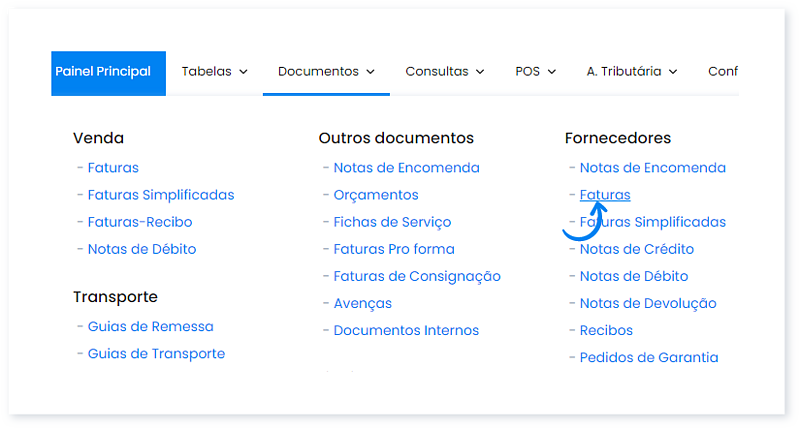
2. Na coluna Ações encontrar um ícone que permite colocar o documento em rascunho. Escolha o documento para o qual pretende realizar a operação e clique no ícone.
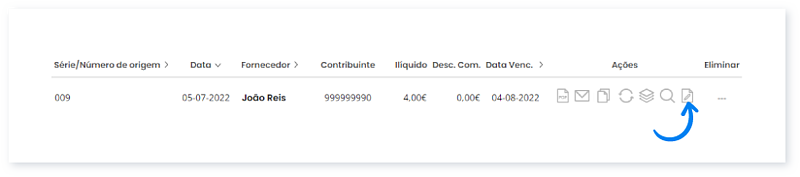
3. Aparece uma janela com informações que deve ter em conta antes de editar o documento. Visualiza os detalhes relativos ao documento, como por exemplo o número e série, cliente ou data de emissão.
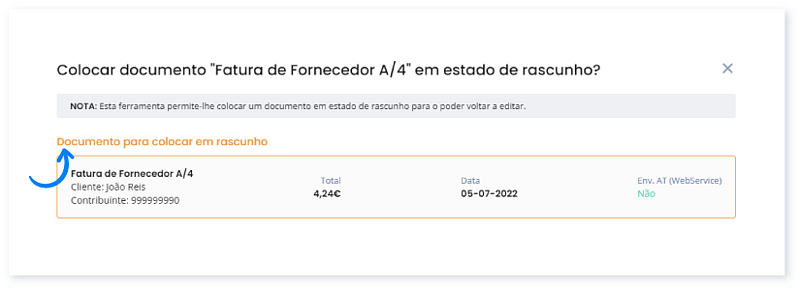
4. Visualiza também os documentos relacionados, sendo que em Mostrar documentos pode ver em pormenor estas informações. Em casos em que o documento esteja conciliado, pode optar por manter ou não as conciliações, ativando esta opção.
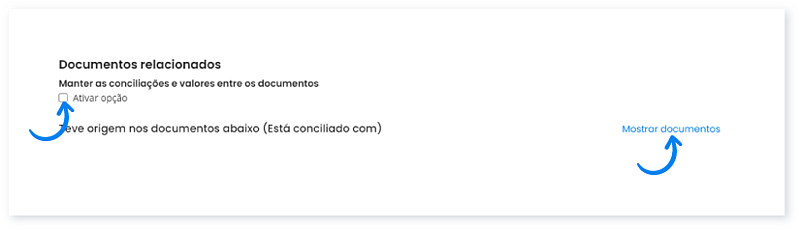
5. Também ficam registados os dados do utilizador que efetua esta operação.
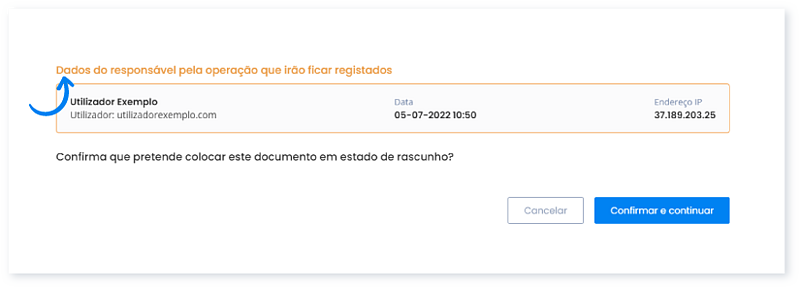
6. Para prosseguir, clique em Confirmar e continuar.
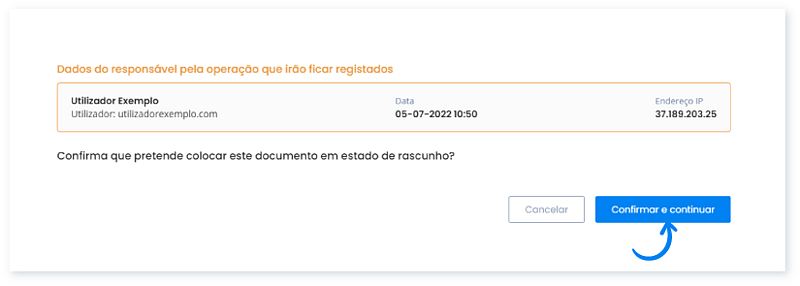
7. Aparece uma mensagem a pedir que confirme esta operação. Se realmente pretender colocar o documento em rascunho, clique em Sim, colocar o documento em rascunho.
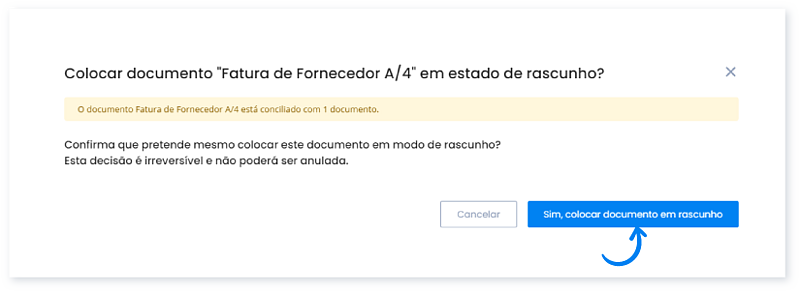
8. A operação foi realizada com sucesso. É automaticamente redirecionado para a listagem de documentos, sendo que o documento colocado em rascunho apresenta agora um tom diferente.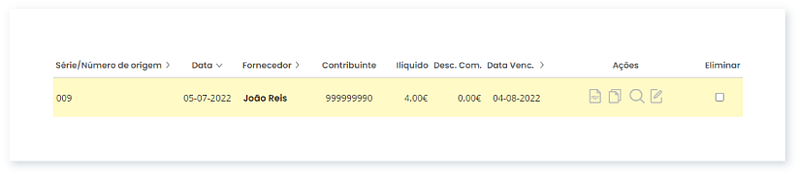
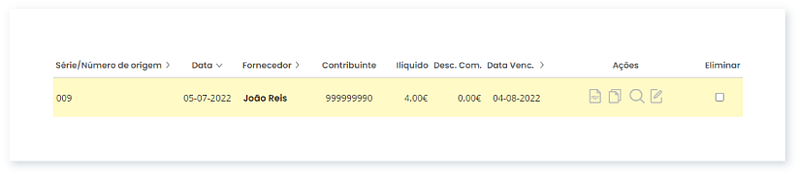
Fale agora com um especialista que o ajudará a tirar todas as suas dúvidas.